La puissance de l'automatisation de WordPress
Publié: 2021-11-15J'aime penser au site Web WordPress typique comme une collection de pièces. Les thèmes, les plugins et le code personnalisé peuvent être combinés pour alimenter pratiquement n'importe quel type de site.
Mais, dans la plupart des cas, ces différents éléments ne fonctionnent pas nécessairement ensemble . C'est-à-dire qu'ils servent chacun leur propre objectif indépendamment les uns des autres. À moins qu'ils ne soient liés au même écosystème (une extension WooCommerce, par exemple), ils peuvent généralement être modifiés sans provoquer d'effet domino.
Cela a du positif et du négatif. Sur le plan positif, il est possible d'ajouter ou de supprimer des fonctionnalités à tout moment. Mais cela signifie également qu'il peut être difficile de faire fonctionner les choses en tandem.
C'est un défi pour les développeurs. Il existe de nombreux scénarios dans lesquels vous souhaiterez peut-être que les actions de l'utilisateur dans un plugin déclenchent également une réponse dans un autre. À moins que ces fonctionnalités ne soient intentionnellement intégrées dans un plugin, il peut être nécessaire de créer cette fonctionnalité à partir de zéro.
C'est là que la puissance de l'automatisation de WordPress entre en jeu. Il existe désormais des outils spécialement conçus pour déclencher une réaction en chaîne entre plusieurs plugins et services tiers. Mieux encore, ils peuvent être configurés avec une relative facilité.
Si cela ressemble à quelque chose qui pourrait changer votre vie (ou du moins votre site Web), lisez la suite ! Nous vous présenterons quelques outils d'automatisation WordPress et des exemples de base de ce qu'ils peuvent faire pour vous.
Plugins d'automatisation WordPress
La première étape consiste à choisir un plugin d'automatisation WordPress. Cela servira de ciment qui reliera les différents plugins et services de votre site.
Il y a quelques options convaincantes sur lesquelles nous allons nous concentrer. Chacun a une version gratuite qui comprend de nombreuses possibilités. Si vous recherchez quelque chose de plus robuste, les versions commerciales offrent des fonctionnalités avancées et une compatibilité plus large.
Avant de choisir, assurez-vous de vérifier ce qui est inclus. Bien que les deux options présentent des similitudes, il peut y avoir des différences clés qui détermineront la meilleure solution pour votre situation.
AutomatorWP
AutomatorWP est livré avec des intégrations pour les plugins populaires tels que WooCommerce, BuddyPress, Gravity Forms, LearnDash et Restrict Content Pro - parmi beaucoup d'autres. De plus, vous pouvez vous connecter à des fournisseurs de services tels que HubSpot, Twilio, Zapier et Zoom.
Notez que les intégrations sont limitées sur la version gratuite du plugin. Des modules complémentaires Premium sont disponibles, qui peuvent être achetés individuellement ou dans le cadre d'un forfait. Ils développent les types de tâches (alias « déclencheurs ») disponibles dans votre flux de travail d'automatisation.
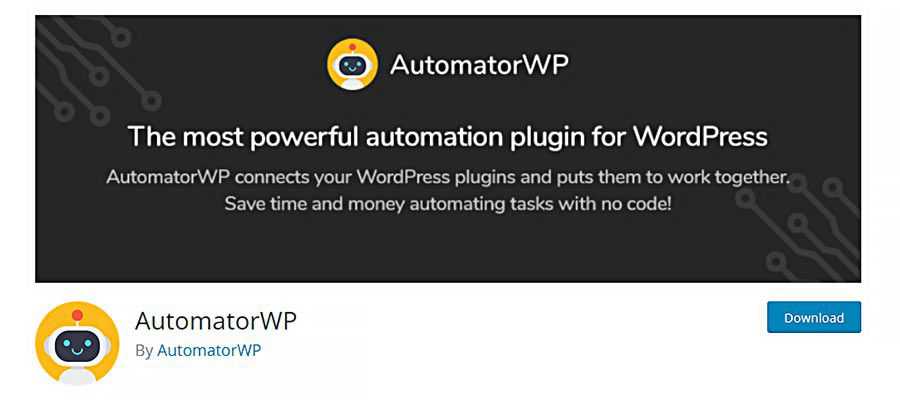
Automate étrange
En plus des intégrations de plugins répertoriées ci-dessus, Uncanny Automator fonctionne avec Easy Digital Downloads, Elementor, MemberPress et The Events Calendar. Les services tiers incluent Facebook, FluentCRM et Twitter.
La version gratuite comprend plus de 100 déclencheurs et actions d'automatisation. D'autres sont disponibles via la version pro. Notez qu'il n'y a pas d'option à la carte - vous devrez acheter la version pro pour accéder aux fonctionnalités avancées.
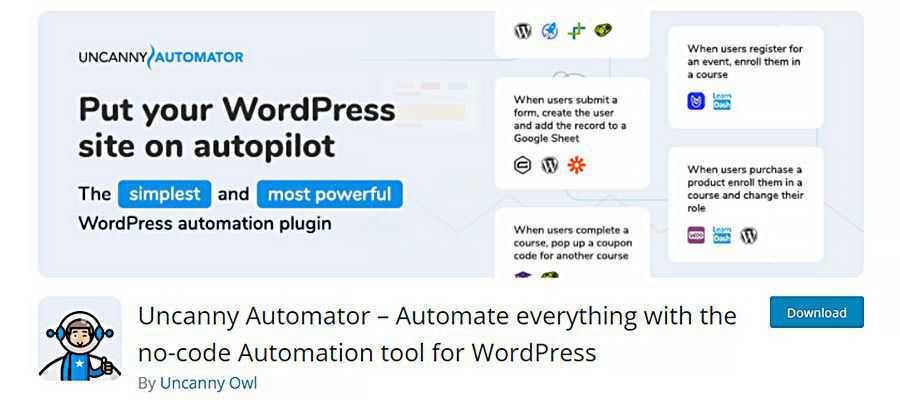
Créer quelques automatisations de base
Maintenant que nous en savons un peu plus sur AutomatorWP et Uncanny Automator, il est temps de les mettre au travail. Nous les utiliserons pour créer quelques automatisations qui reflètent des cas d'utilisation courants.
Mais d'abord, un peu de contexte sur la façon dont les choses sont assemblées.
Comment ça marche?
Bien que chaque plugin utilise une terminologie légèrement différente, le processus d'ajout d'automatisation à votre site Web est essentiellement le même.
Les deux ont une interface utilisateur principale similaire pour créer des fonctionnalités automatisées. AutomatorWP les appelle des "automatisations", tandis qu'Uncanny Automator les appelle des "recettes". Il est possible d'avoir plusieurs automatisations/recettes sur votre site.
Dans tous les cas, ces configurations ont deux composants :
Déclencheurs
Un déclencheur est la première étape du processus lorsqu'un utilisateur exécute une tâche spécifique. Par exemple, les déclencheurs courants peuvent être lorsqu'un utilisateur entre un commentaire sur un article de blog ou achète un produit. Les déclencheurs peuvent être configurés pour les utilisateurs connectés ou anonymes (déconnectés).
Actions
Une action est ce qui se passe une fois le déclencheur terminé. Supposons qu'un utilisateur ait rejoint un groupe BuddyPress sur votre site Web. Vous pouvez créer une action qui leur envoie automatiquement une lettre de bienvenue par e-mail ou les ajoute à une liste de diffusion.

Il convient également de noter qu'une automatisation/recette donnée peut contenir plusieurs déclencheurs et actions. Dans certaines situations, vous pouvez même définir une séquence pour eux.
Exemple #1 (Uncanny Automator) : lorsqu'un client achète un produit WooCommerce spécifique, ajoutez-le à un groupe BuddyPress
Notre premier exemple liera à la fois WooCommerce et BuddyPress. Lorsqu'un client achète le produit "Beanie" dans notre boutique fictive, nous l'ajoutons également à notre groupe d'utilisateurs BuddyPress "Fashion Forward".
Nous utiliserons Uncanny Automator pour le configurer. Voici comment nous l'avons fait :
1. Dans WordPress, accédez à Automator > Ajouter un nouveau .
2. Uncanny Automator vous demandera de sélectionner un type de recette. Dans ce cas, nous voudrons choisir " Utilisateurs connectés ". Cliquez sur « Confirmer ».
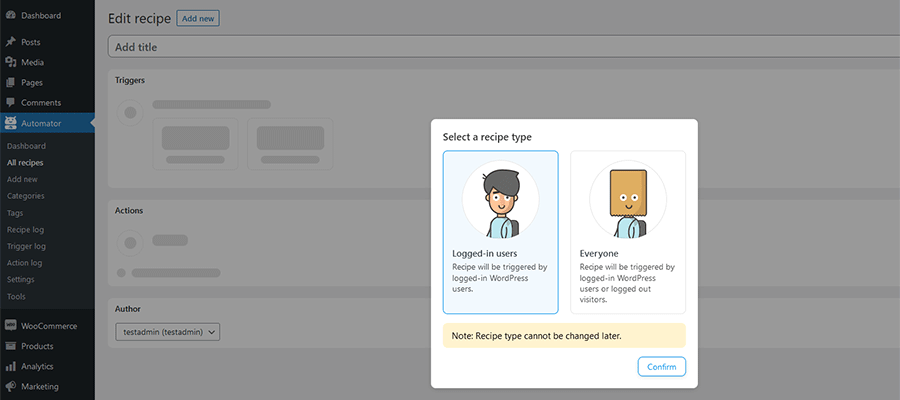
3. Donnez un nom à votre recette - dans cet exemple, nous avons opté pour : "Ajoutez des acheteurs de bonnets au groupe Fashion Forward BuddyPress".
4. Sous la zone « Déclencheurs connectés », cliquez sur WooCommerce .
5. Maintenant, vous verrez une liste de déclencheurs possibles. Choisissez : " Un utilisateur termine, paie, atterrit sur une page de remerciement pour une commande avec un produit ."
6. Ensuite, Uncanny Automator demandera une condition de déclenchement. Sélectionnez « termine » et cliquez sur « Enregistrer ».
7. Ici, nous allons choisir le produit que nous voulons cibler. Dans la liste, sélectionnez « Bonnet » et cliquez sur « Enregistrer ».
Maintenant que notre déclencheur est défini, il est temps de passer à la partie Actions de la recette.
8. Cliquez sur « Ajouter une action ».
9. À partir de là, cliquez sur BuddyPress .
10. Sélectionnez « Ajouter l'utilisateur à un groupe » dans la liste d'actions et cliquez sur « Enregistrer ».
11. Assurez-vous également de changer le statut en haut à droite de la page de « Brouillon » à « En direct ».
Une fois terminée, la recette devrait ressembler à l'image ci-dessous.
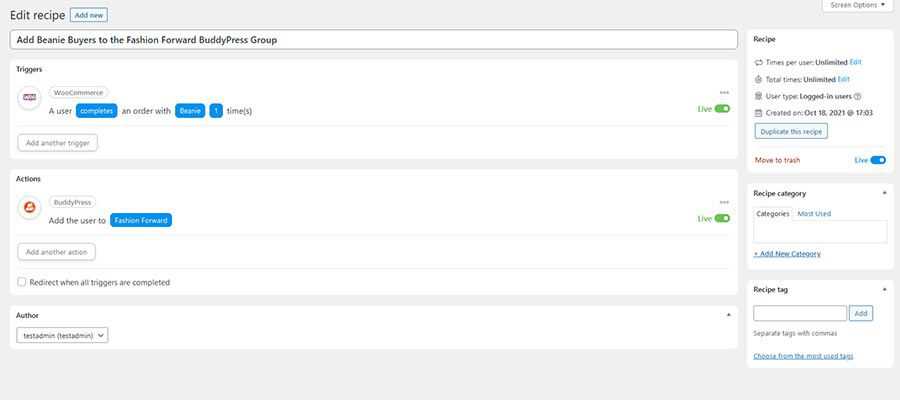
Exemple #2 (AutomatorWP) : lorsqu'un utilisateur soumet un formulaire Gravity, créez un nouvel utilisateur WordPress
Notre site Web fictif dispose d'un formulaire de support technique (alimenté par Gravity Forms) que les utilisateurs peuvent soumettre pour obtenir de l'aide. Si cet utilisateur n'a pas de compte sur notre site, nous pouvons utiliser AutomatorWP pour en créer un pour lui.
Cette automatisation nous oblige à connaître les numéros d'identification des champs de notre Gravity Form. Cela peut être trouvé en cliquant sur des champs spécifiques dans l'interface utilisateur de l'éditeur de formulaire.
1. Dans WordPress, accédez à AutomatorWP > Automations . Une fois sur l'écran des automatisations, cliquez sur « Ajouter une nouvelle automatisation ».
2. AutomatorWP vous demandera de sélectionner le type d'automatisation. Sélectionnez « Anonyme » et cliquez sur « Confirmer ».
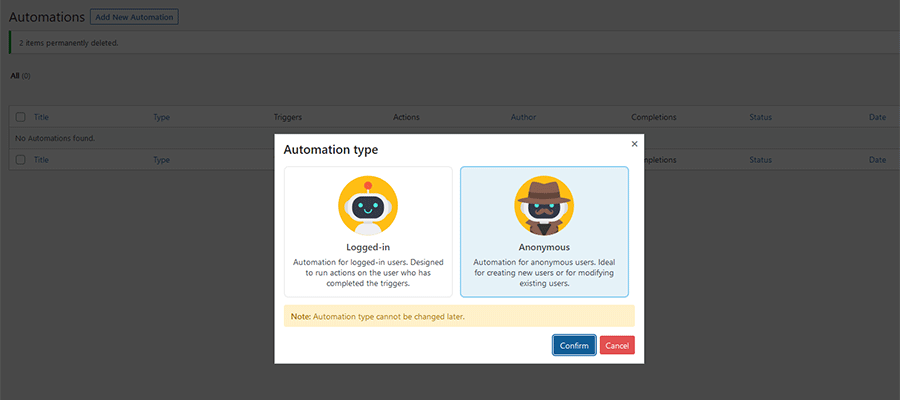
3. Donnez un nom à votre automatisation - dans cet exemple, nous sommes allés avec : "L'entrée du formulaire de support technique crée un nouvel utilisateur"
4. Dans la zone Déclencheurs, cliquez sur Gravity Forms .
5. Choisissez « L'invité soumet un formulaire » dans la liste des déclencheurs. Par défaut, le déclencheur fonctionnera avec n'importe quel formulaire sur notre site. Pour passer à un formulaire spécifique, nous avons cliqué sur "n'importe quel formulaire" et sélectionné le nôtre (Support technique) dans la liste. Cliquez sur « Enregistrer ».
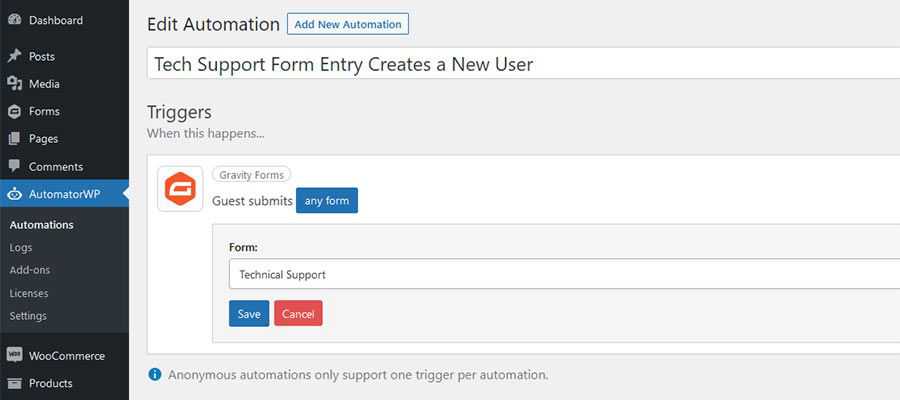
Maintenant que notre déclencheur est défini, il est temps de passer à la partie Actions de l'automatisation.
6. Dans la zone Actions, cliquez sur « Nouvel utilisateur ».
7. Nous pouvons maintenant remplir des parties du profil du nouvel utilisateur avec des champs de notre formulaire (via l' action Invité soumet un formulaire ). Comme nous l'avons mentionné, cela nous oblige à connaître le numéro d'identification des différents champs. Dans ce cas, nous avons des champs pour le prénom et le nom de l'utilisateur, ainsi que son adresse e-mail.
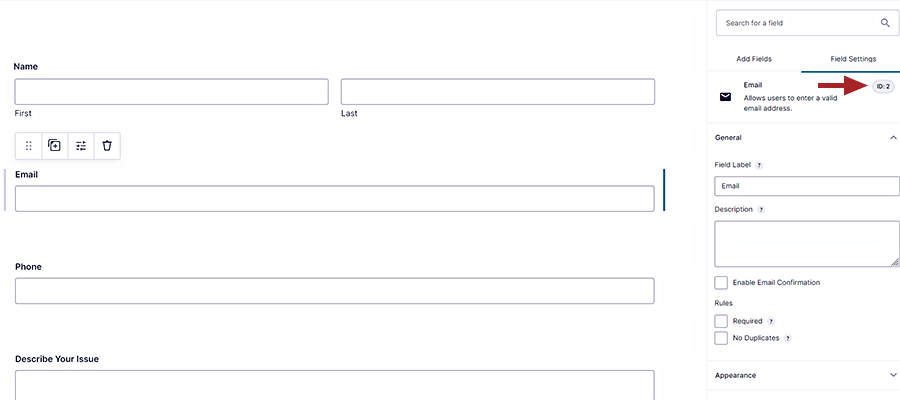
Le champ E-mail de notre formulaire (ID : 2) sera utilisé pour remplir les champs Nom d'utilisateur et E- mail dans le profil de l'utilisateur.
Pour le nom de l'utilisateur, nous utiliserons le prénom (ID : 5) et le nom (ID : 6) du formulaire.
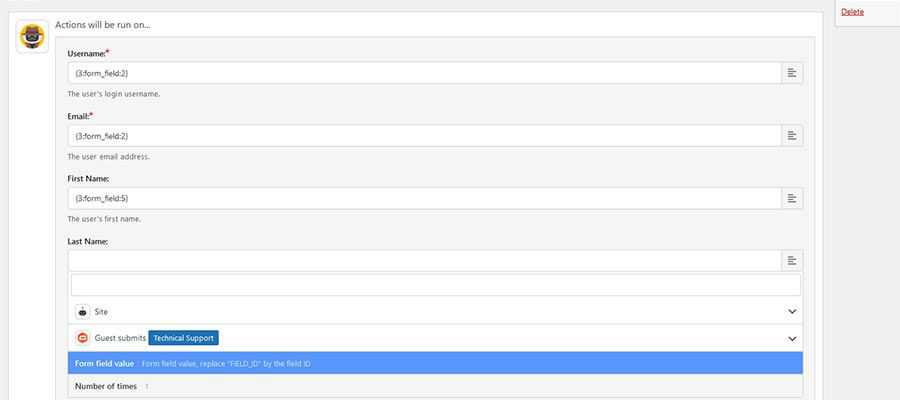
8. Il y a quelques options supplémentaires dans cette action que nous voudrons aborder :
Le rôle d'utilisateur par défaut est "Abonné", mais nous pouvons le modifier dans le paramètre Rôle si nécessaire.
Nous allons activer le paramètre Envoyer une notification à l'utilisateur . Cela enverra un e-mail au nouvel utilisateur et fournira un lien de réinitialisation du mot de passe.
Ensuite, nous définirons Que faire si l'utilisateur existe déjà : sur « Ne pas exécuter les actions ».
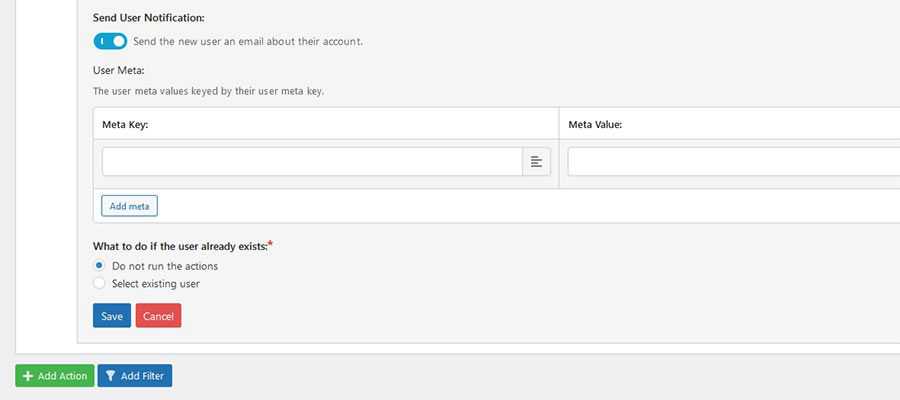
9. Cliquez sur « Enregistrer » pour enregistrer la nouvelle action d'automatisation.
10. Enfin, cliquez sur « Enregistrer et activer » pour mettre l'automatisation au travail.
Une fois terminée, l'automatisation devrait ressembler à l'image ci-dessous.
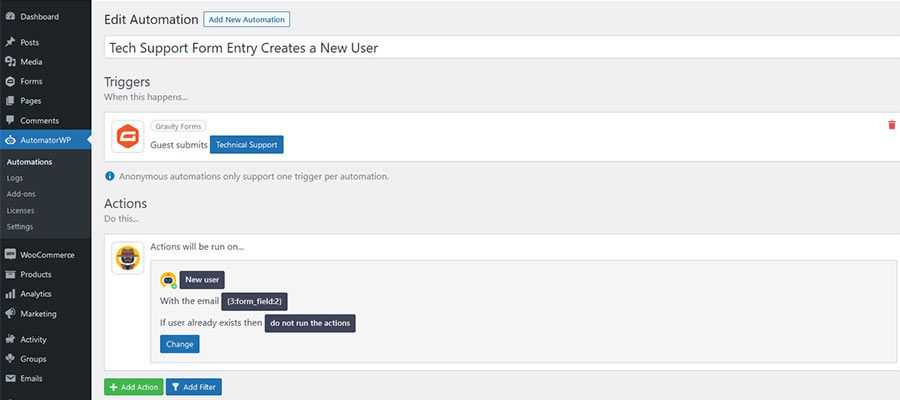
Faire fonctionner les plugins WordPress ensemble
Les plugins d'automatisation WordPress peuvent renverser un processus autrement chronophage. En quelques clics seulement, il est possible de créer des fonctionnalités très utiles.
Et bien que certaines des options les plus avancées nécessitent un logiciel commercial, cela peut valoir l'investissement. Pensez au temps et aux efforts qu'il faudrait pour créer ces fonctionnalités à partir de zéro. Le confort à lui seul vaut le prix.
Enfin, il existe un moyen simple de faire fonctionner ensemble les plugins WordPress de votre site. Expérimentez et voyez comment cela peut vous aider à améliorer votre flux de travail.
